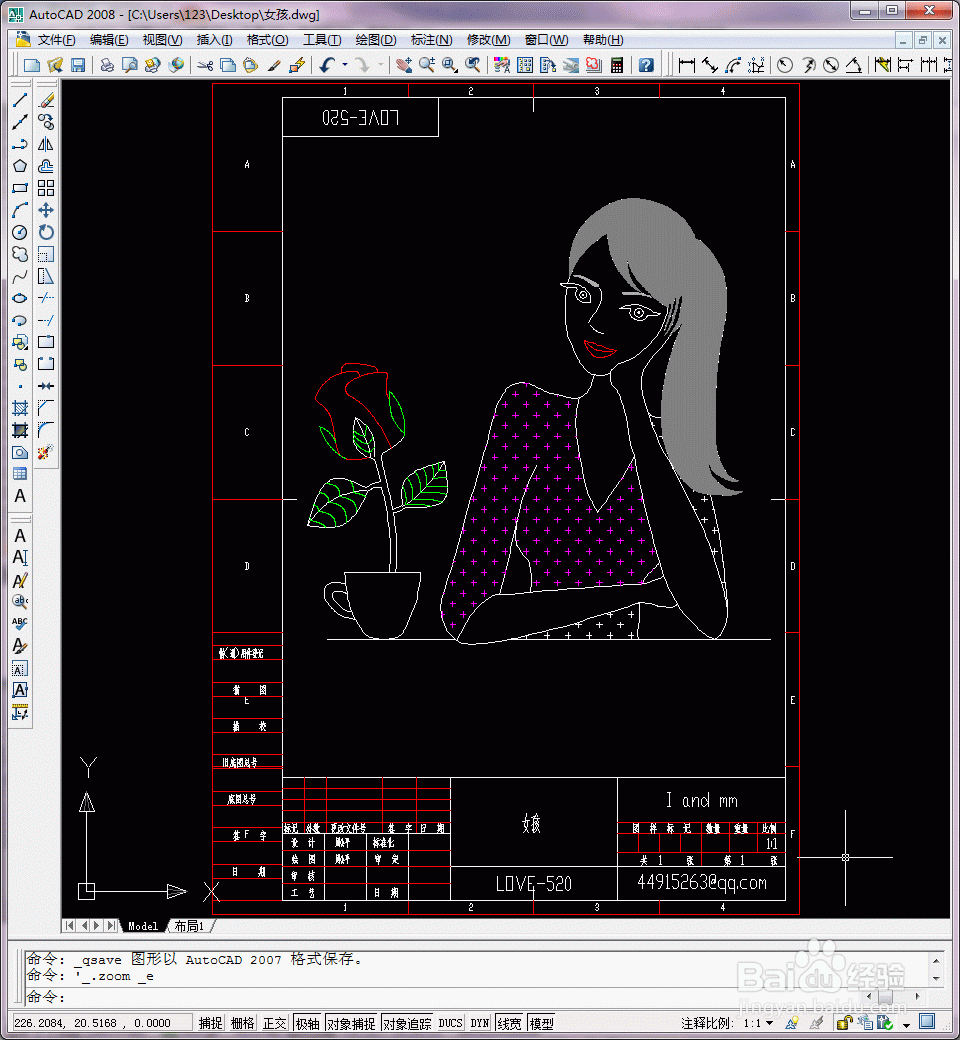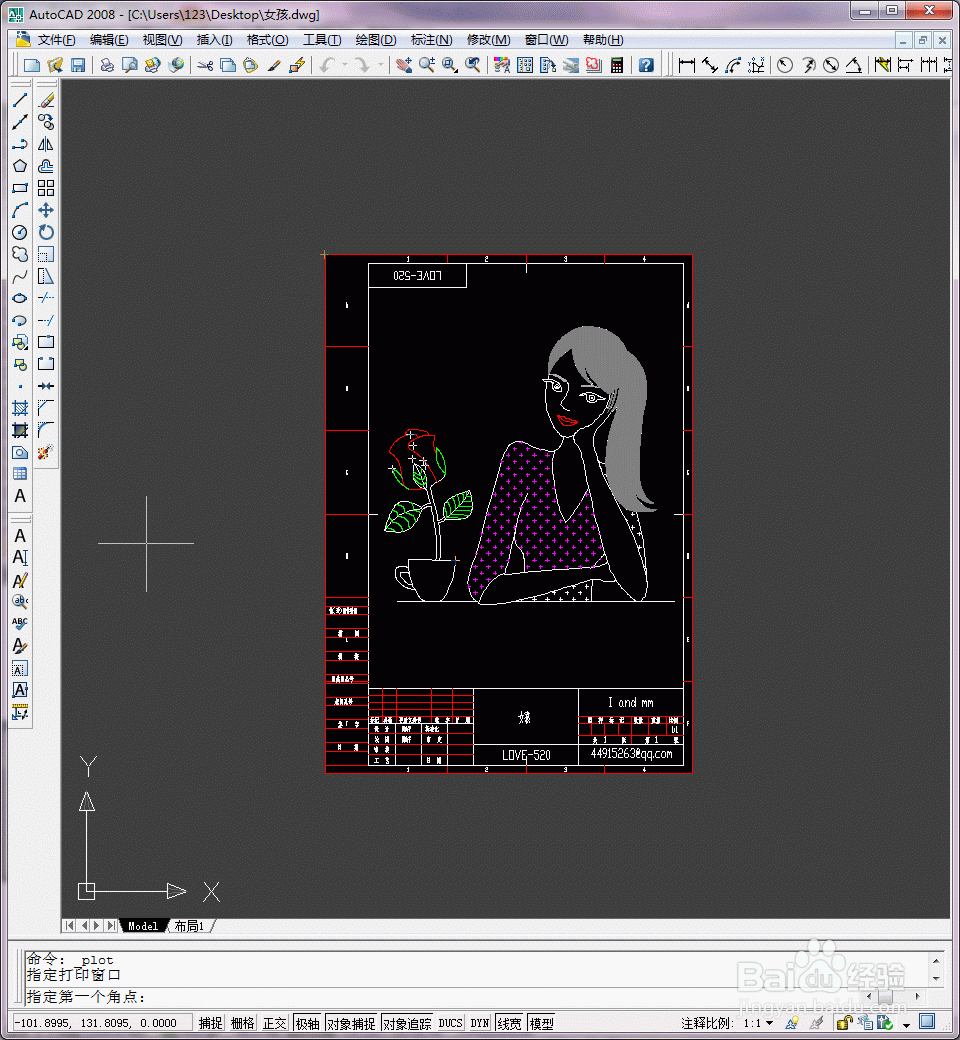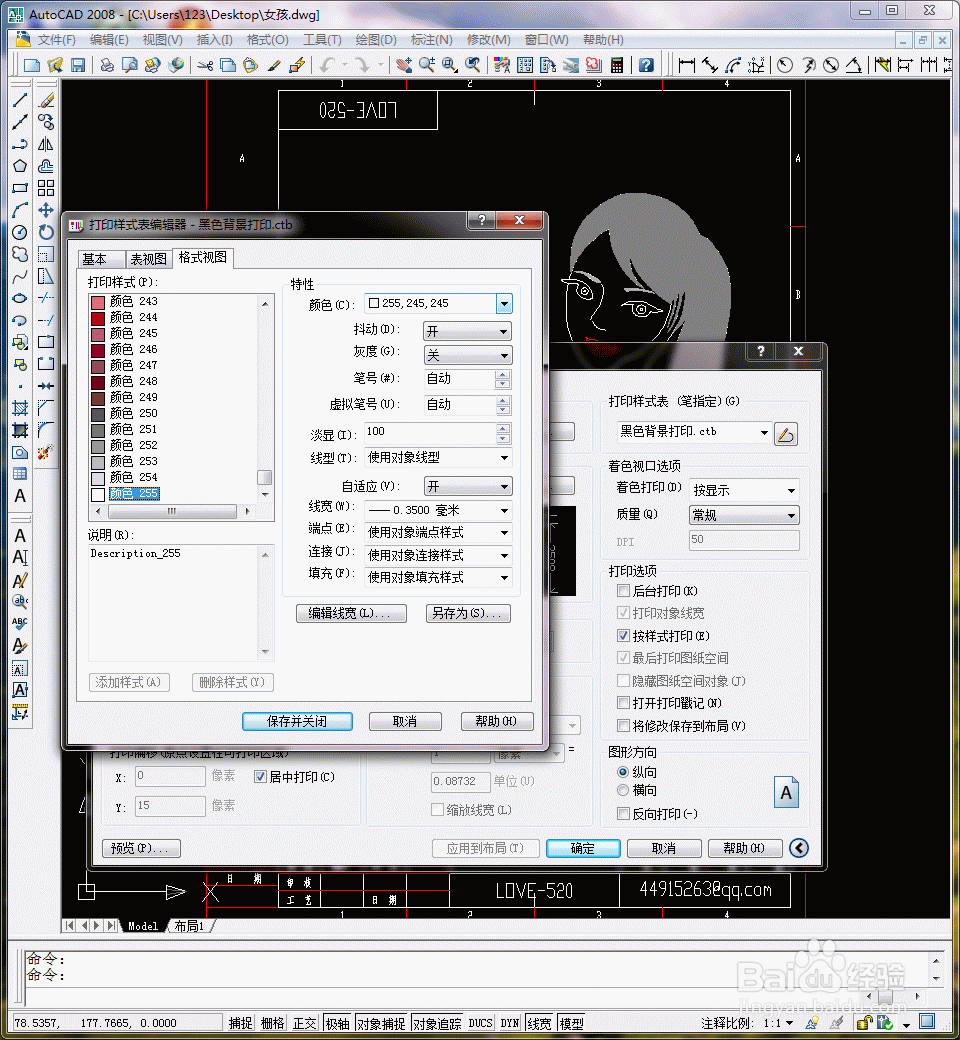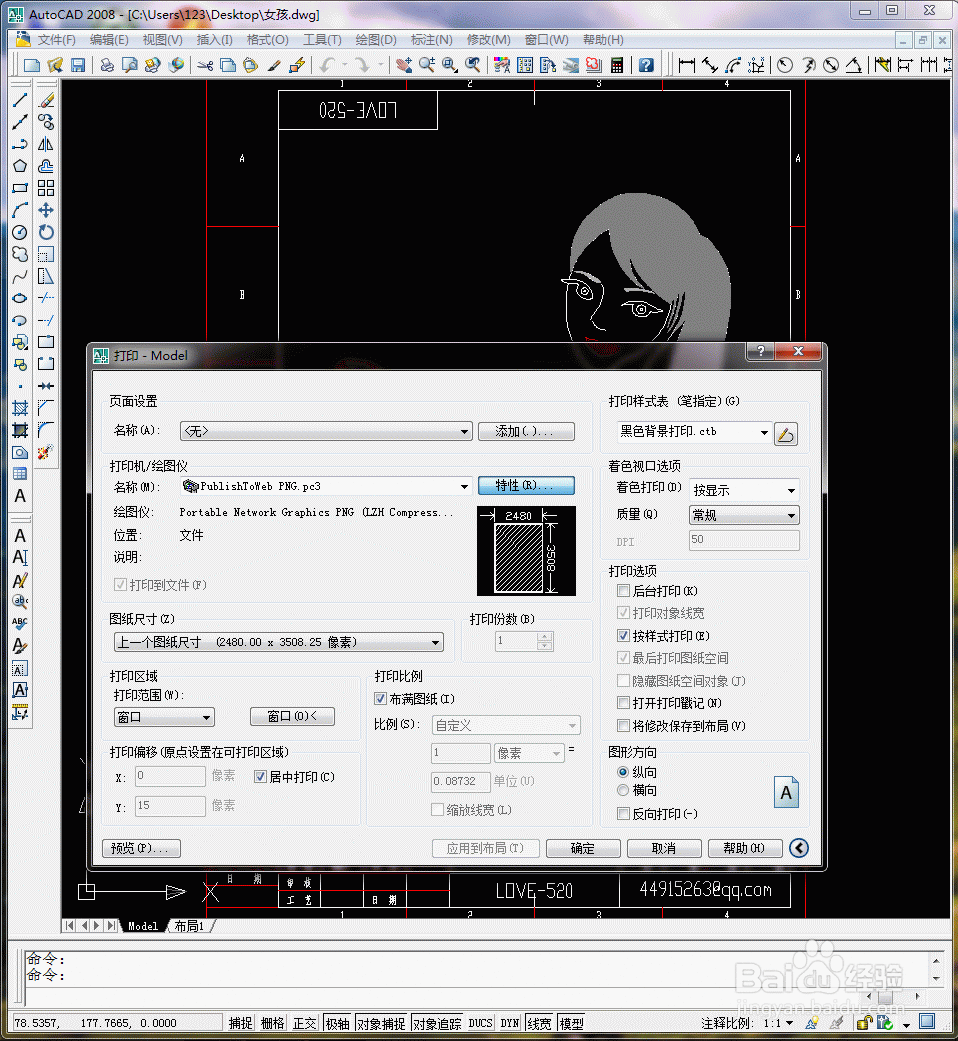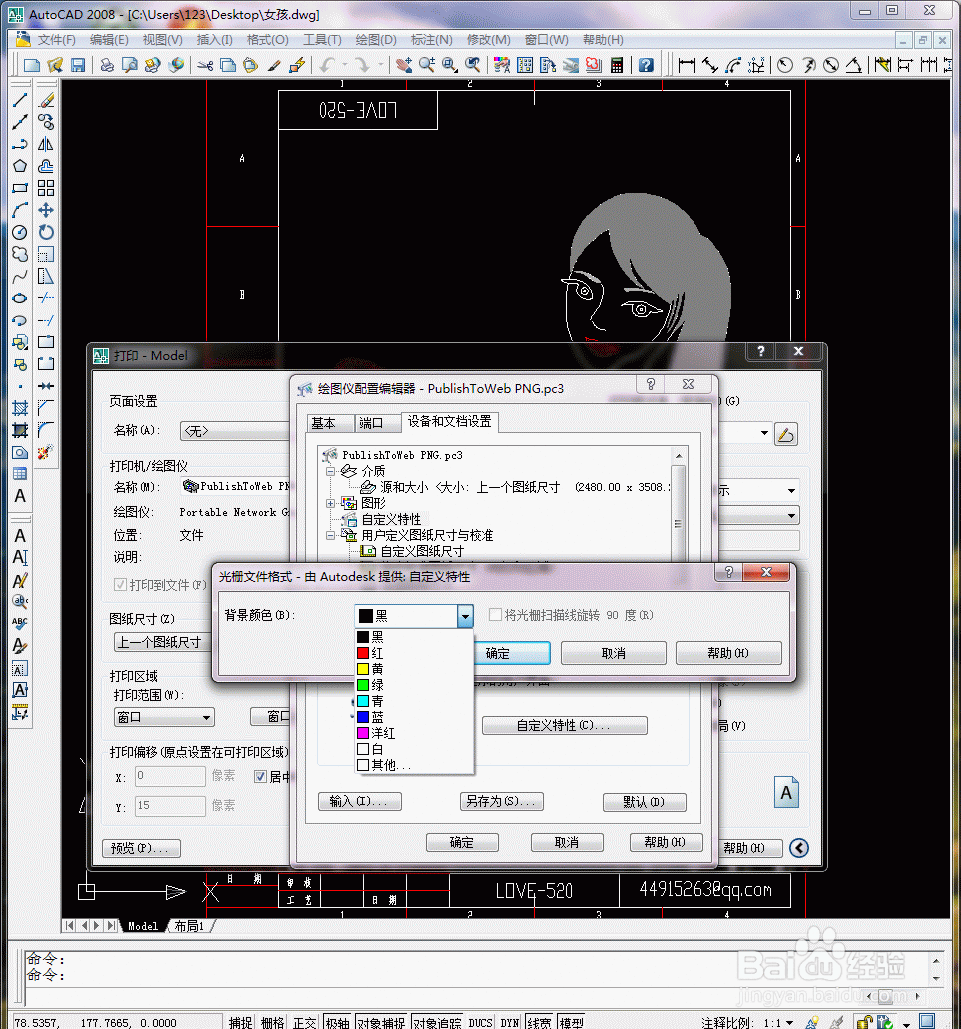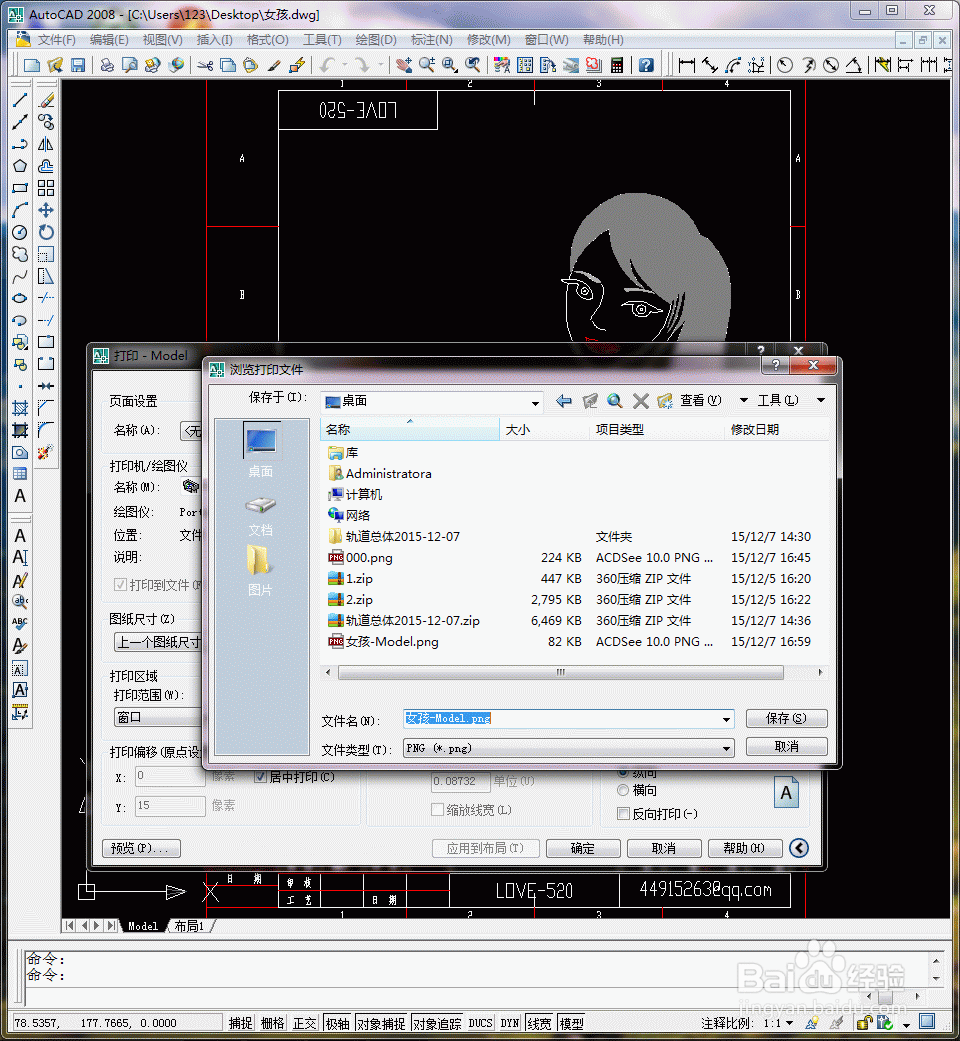1、首先打开dwg文件,比如下图所示的文件
2、 现在要将她打印成黑色背景的jpg图片,我们选择“打印”,如下图所示: 这里我们选择AutoC帆歌达缒AD自带的打印机publishtowebpng.pc3或者jpg均可,图纸尺寸可以自选多大,这都应该拦不到大家。对于色彩单纯的文件,本人倾向于选择png或者gif,这样反而不易失真,而且文件更小。大家玩数码相机都知道,大像素的jpg照片,一般动不动就十多兆,但也没办法,因为照片细节多、内容复杂。但是dwg文件却不一样,图片单纯,何谓单纯,就是黑色一大片,纯黑色,线条曲线等,都是纯白色、纯黄色、纯绿色等等。
3、打印范围选择“窗口”,然后选择需要打印的区域,如下图所示
4、还要着重说明一点,我们需要新建一个打印样式。因为AutoCAD默认会把白色线条打印成黑色,如果我们的态蹁绾拈背景也是黑色的话,打印出来就浑然一体,黑色线条和黑色背景融合,也就没啥意义了。所以我们要新建一个打印样式,目的就是要指定打印颜色——白色线条打印成白色!如下图所示操作即可。完后,保存并关闭。
5、重新回到打印页面,我们选择打印机“特征”,如下图所示
6、弹出如下窗口:
7、在“设备和文档设置”栏里边选择“自定义特性”,然后再点击“自定义特性”,弹出背景颜薄本窭煌色选择框,如下图所示:终于,这才是我们千方百计在寻找的东西,那么,选择黑色吧。当然,也可以选择暗黑色、深灰色等其他颜色,看大家的爱好了。然后再“确定”
8、这里,我们还可以自定义希望打印的图形尺寸,也就是jpg的像素大小,随心所欲,这些都拦不到大家,如下图
9、然后就下一步,再保存一个自定义名称,一路“确定”下来,最后,保存图片,懒人们一般选择保存在桌面上,哈!
10、好了,大功告成,文件出来了